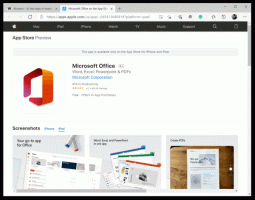Prikvačite česte mape na izbornik Start ili programsku traku u sustavu Windows 10

Česte mape nova je značajka implementirana u File Exploreru Windows 10. U sustavima Windows 7 i Windows 8 često otvarane mape bile su dostupne samo putem popisa za skokove za Explorer. U sustavu Windows 10, međutim, možete vidjeti svoje najčešće otvarane mape u File Exploreru na mjestu 'Početna'. Ove mape se nalaze na početnoj lokaciji u zasebnoj grupi. Pogledajmo kako 'izvući' ovu korisnu značajku iz Explorera i prikvačiti je na izbornik Start ili programsku traku za brži pristup njima!
Da biste Česte mape prikvačili na programsku traku ili na izbornik Start, morate stvoriti poseban prečac. Slijedite upute u nastavku.
- Napravite novi prečac desnim klikom na prazno područje radne površine -> Novo -> Prečac i unesite sljedeću naredbu kao cilj prečaca:
ljuska explorer.exe{3936E9E4-D92C-4EEE-A85A-BC16D5EA0819}
Gornja naredba je posebna Shell lokacija. Popis takvih lokacija možete dobiti ovdje: Najopsežniji popis lokacija ljuske u sustavu Windows 8. - Imenujte svoj prečac kao 'Frequent Folders' i postavite odgovarajuću ikonu iz datoteke C:\Windows\System32\imageres.dll kao što je prikazano u nastavku:
- Sada povucite prečac koji ste upravo stvorili s radne površine na gornju lijevu ili desnu stranu izbornika Start. Bit će prikvačen na izbornik Start:
- Da biste česte mape prikvačili na programsku traku, desnom tipkom miša kliknite prečac koji ste stvorili i odaberite "Prikvači na traku zadataka" iz kontekstnog izbornika.
To je to.